Dark and Darker è un curioso titolo di prossima uscita in cui i giocatori possono riunire un gruppo di esploratori di dungeon per fare irruzione nei corridoi sotterranei con l’obiettivo di uccidere mostri e saccheggiare tesori. Il tuo gruppo può essere cacciato da creature pericolose e da altri cacciatori di tesori, rendendo il compito di entrare solo a metà della battaglia: ora devi uscire. Una buona comunicazione vocale è essenziale in un ambiente del genere, e con il Playtest 4 di Dark and Darker, sono state aggiunte al gioco le opzioni di chat vocale e push-to-talk. Questa guida spiega come usare il push-to-talk la prossima volta che riunisci il tuo gruppo e ti avventuri in Dark and Darker.
Imparentato: Come trovare il Mercante Goblin in Dark and Darker
Qual è il pulsante Push To Talk in Dark and Darker
Con Playtest 4 sono arrivate diverse nuove aggiunte a Dark and Darker, tra cui una delle più importanti è stata la funzione di comunicazione vocale. È possibile impostare i dettagli nel file Audio scheda del Opzioni menu, dove troverai le opzioni per abilitare la chat vocale, così come il metodo di utilizzo.
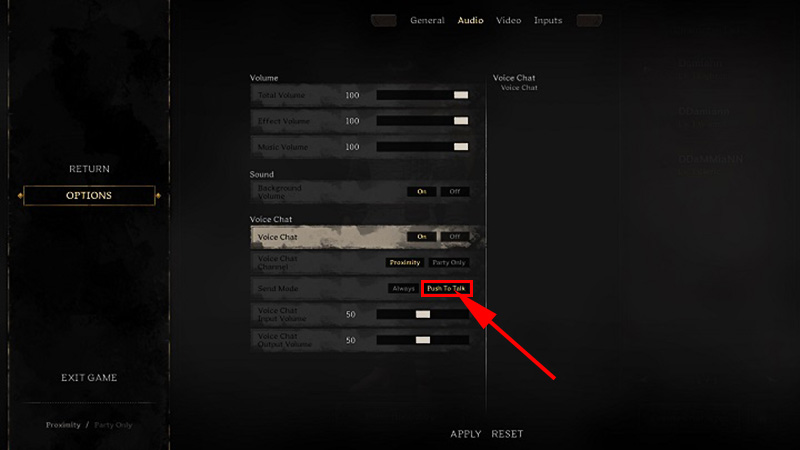
Quando si tratta del modo in cui si comporta il tuo microfono, puoi scegliere tra il Sempre E Premi per parlare opzioni sotto il Modalità di invio opzioni. Selezionando Sempre significa che la tua chat vocale è sempre attiva, ma quando selezioni Push To Talk, devi premere un tasto per poter parlare. È possibile personalizzare questa chiave nel file Ingresso scheda del Opzioni menù. Tuttavia, per impostazione predefinita, il chiave B sulla tastiera c’è il pulsante Push To Talk.
Ricordati di controllare il Canale chat vocale anche le opzioni. Se sono impostati su Prossimitàsolo i giocatori vicini a te potranno sentirti mentre lo passi a Festa significa che tutto il tuo gruppo può sentirti parlare.

